- Buka browser (chrome atau opera mini), lalu ketik pintarhr.com di kolom pencarian.
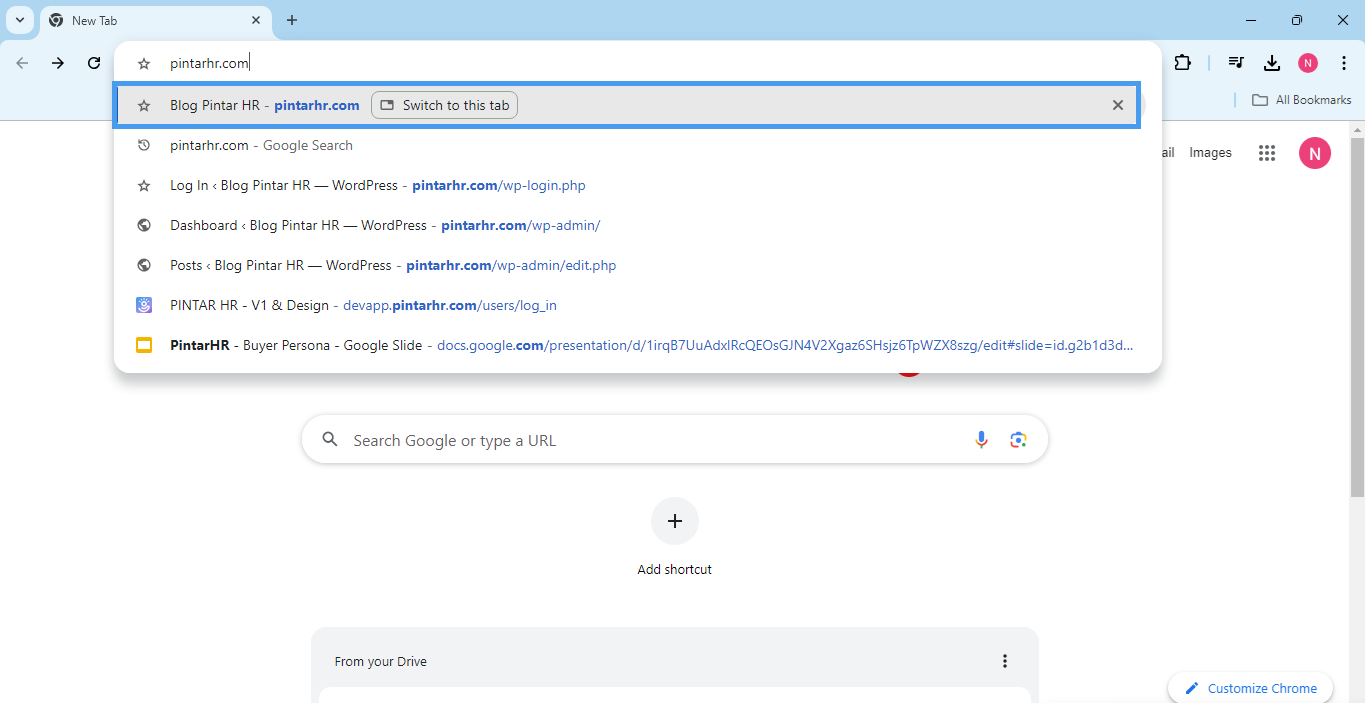
- Silakan masuk terlebih dahulu ke website Pintar HR dengan mengikuti panduan Cara Login Akun.
- Pastikan Anda sudah berada di halaman Manajemen Staf. Kemudian, klik tombol Tambah Staf untuk menambahkan data staf baru.
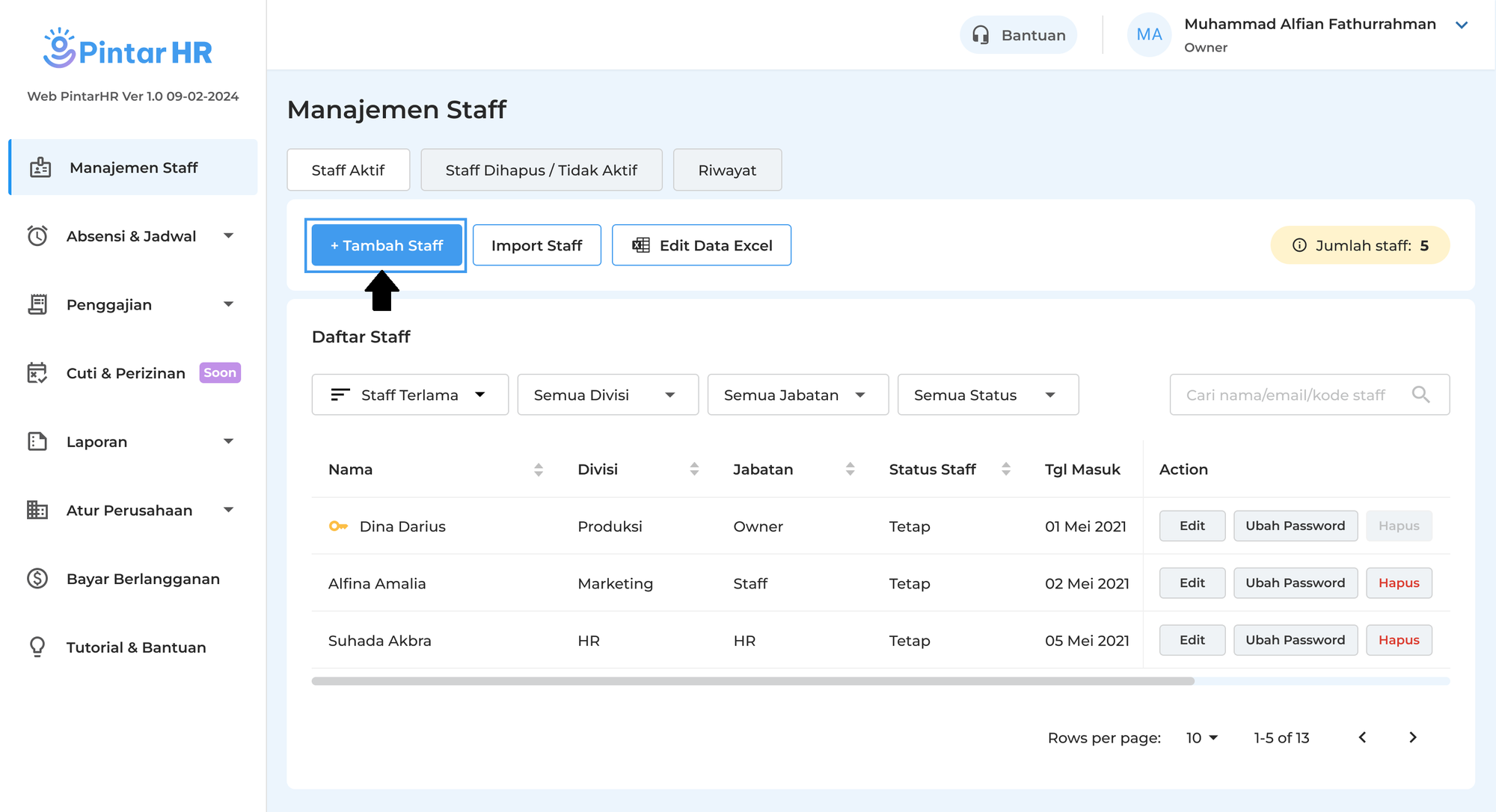
- Sistem akan menampilkan halaman Tambah staf yang berisi formulir Data Kantor & Gaji.
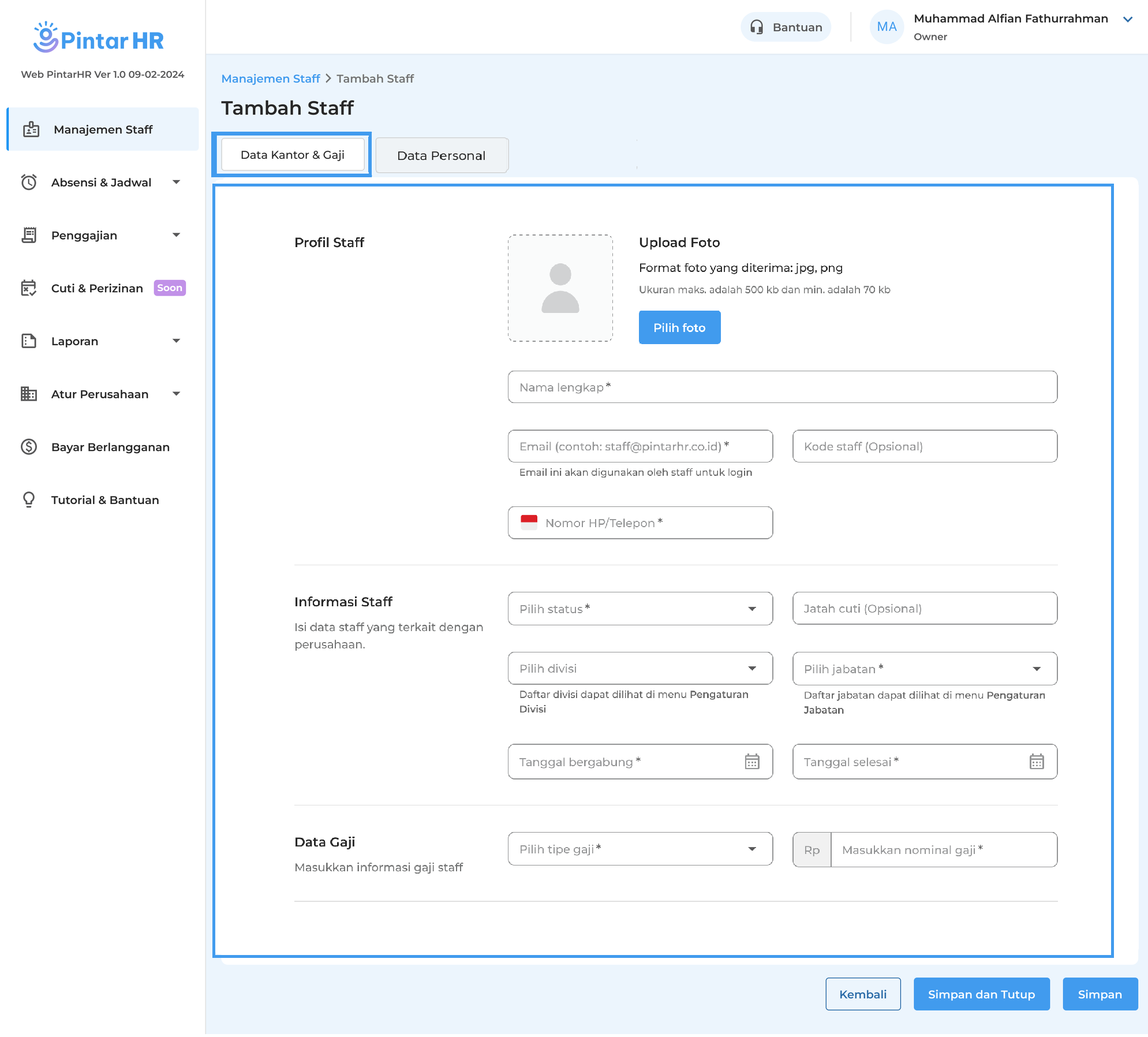
- Kemudian, Anda bisa melengkapi informasi data diri staf baru pada formulir Data Kantor & Gaji. Berikut merupakan penjelasannya:
- Profil Staf
- Nama Lengkap
Ketikkan Nama lengkap dari seorang staf atau karyawan baru, kolom ini sifatnya wajib diisi. - Email
Masukkan alamat email staf yang akan digunakan untuk login ke platform Pintar HR dan untuk mengirimkan email berisi password staf. Kolom ini wajib diisi.
Berikut merupakan contoh tampilan email staf yang baru ditambahkan.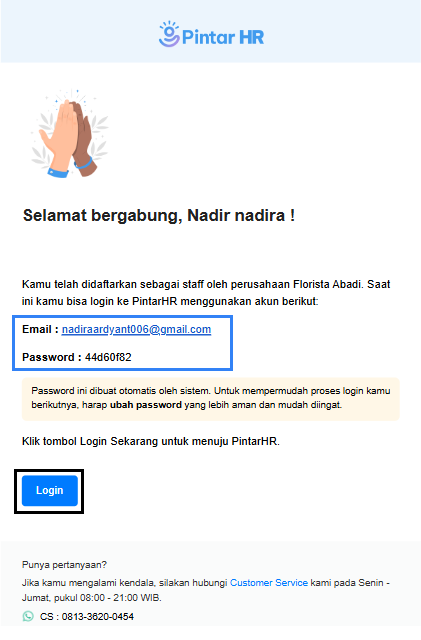
- No Hp/Telepon
Masukkan nomor telepon staf baru yang masih aktif dan dapat dihubungi, kolom ini sifatnya wajib diisi. - Kode Staf
Ketikkan kode unik sebagai kode staf yang akan digunakan untuk mempermudah pencarian staf, kolom ini sifatnya opsional (tidak wajib diisi).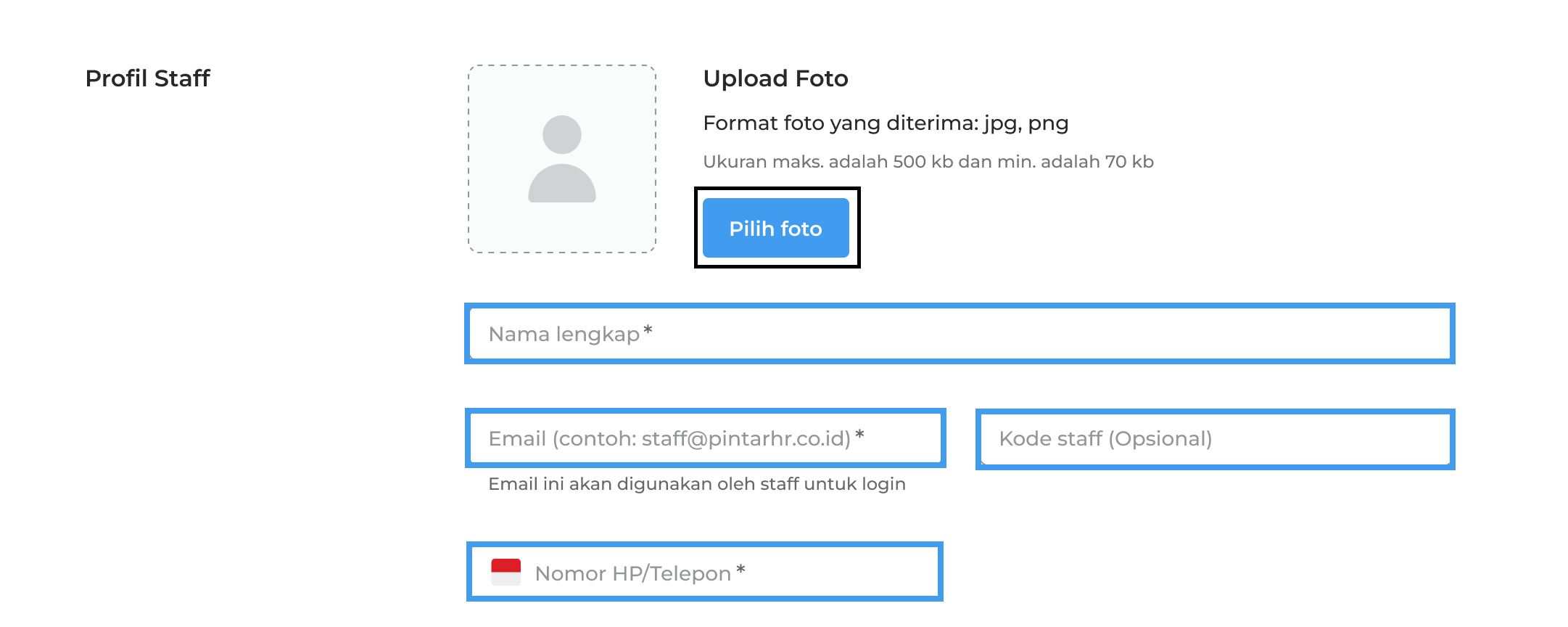
- Nama Lengkap
- Informasi Staf
Pada bagian informasi staf, Anda bisa mengisi data staf yang berkaitan dengan perusahaan seperti :- Pilih Status
Kolom ini digunakan untuk memilih status dari karyawan, status karyawan terdiri dari magang, kontrak dan tetap. Kolom ini sifatnya wajib diisi. - Jatah Cuti
Kolom ini digunakan untuk mengisi jumlah hari cuti yang diberikan pada karyawan, kolom ini bersifat tidak wajib diisi(opsional). - Pilih Divisi
Kolom ini digunakan untuk mengatur divisi dimana karyawan Anda bekerja. Pengisian kolom ini bersifat tidak wajib diisi(opsional) dan diisi ketika perusahaan Anda memiliki beberapa divisi. - Pilih Jabatan
Kolom ini digunakan untuk memilih jabatan bagi karyawan yang baru bergabung, kolom ini sifatnya wajib diisi. - Tanggal Bergabung
Kolom ini digunakan untuk mengatur tanggal karyawan bergabung di hari pertama bekerja. - Tanggal Selesai
Kolom ini digunakan untuk mengatur tanggal ketika karyawan menyelesaikan kontraknya atau berhenti bekerja. Kedua kolom ini sifatnya wajib diisi.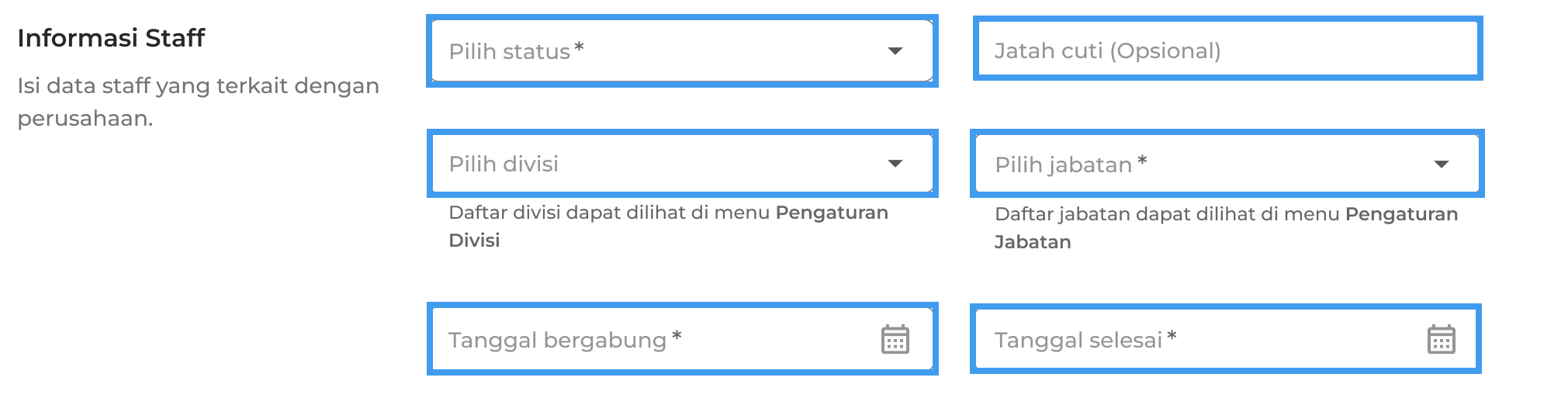
- Pilih Status
- Data Gaji
Pada bagian ini, Anda bisa mengatur gaji untuk staf yang baru ditambahkan. Langkah pertama, klik kolom Pilih tipe gaji lalu klik tipe gaji sesuai dengan kebutuhan. Berikut merupakan penjelasan mengenai tipe gaji: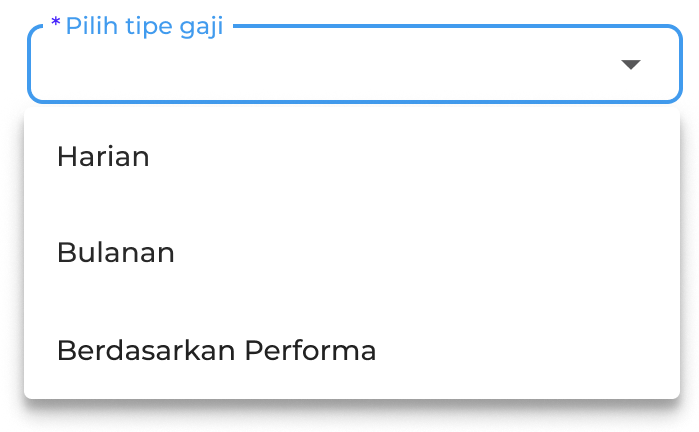
- Harian
Tipe ini digunakan untuk pembayaran gaji kepada karyawan yang dihitung berdasarkan jumlah hari kerja karyawan. - Bulanan
Tipe ini digunakan untuk pembayaran gaji kepada karyawan yang sudah disepakati sebelumnya dan biasanya memiliki jumlah tetap. Tipe gaji bulanan dibayarkan setiap bulan. - Berdasarkan performa
Tipe ini digunakan ketika gaji ditentukan berdasarkan kinerja karyawan.
- Harian
- Nominal Gaji
Setelah memilih tipe gaji sesuai dengan kebutuhan, langkah berikutnya yaitu memasukkan nominal gaji karyawan.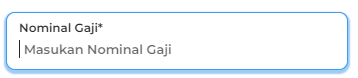
- Profil Staf
- Setelah melengkapi data karyawan baru, lakukan penyimpanan data dengan cara klik tombol simpan atau simpan dan tutup. Berikut adalah penjelasan perbedaan antara kedua tombol tersebut:
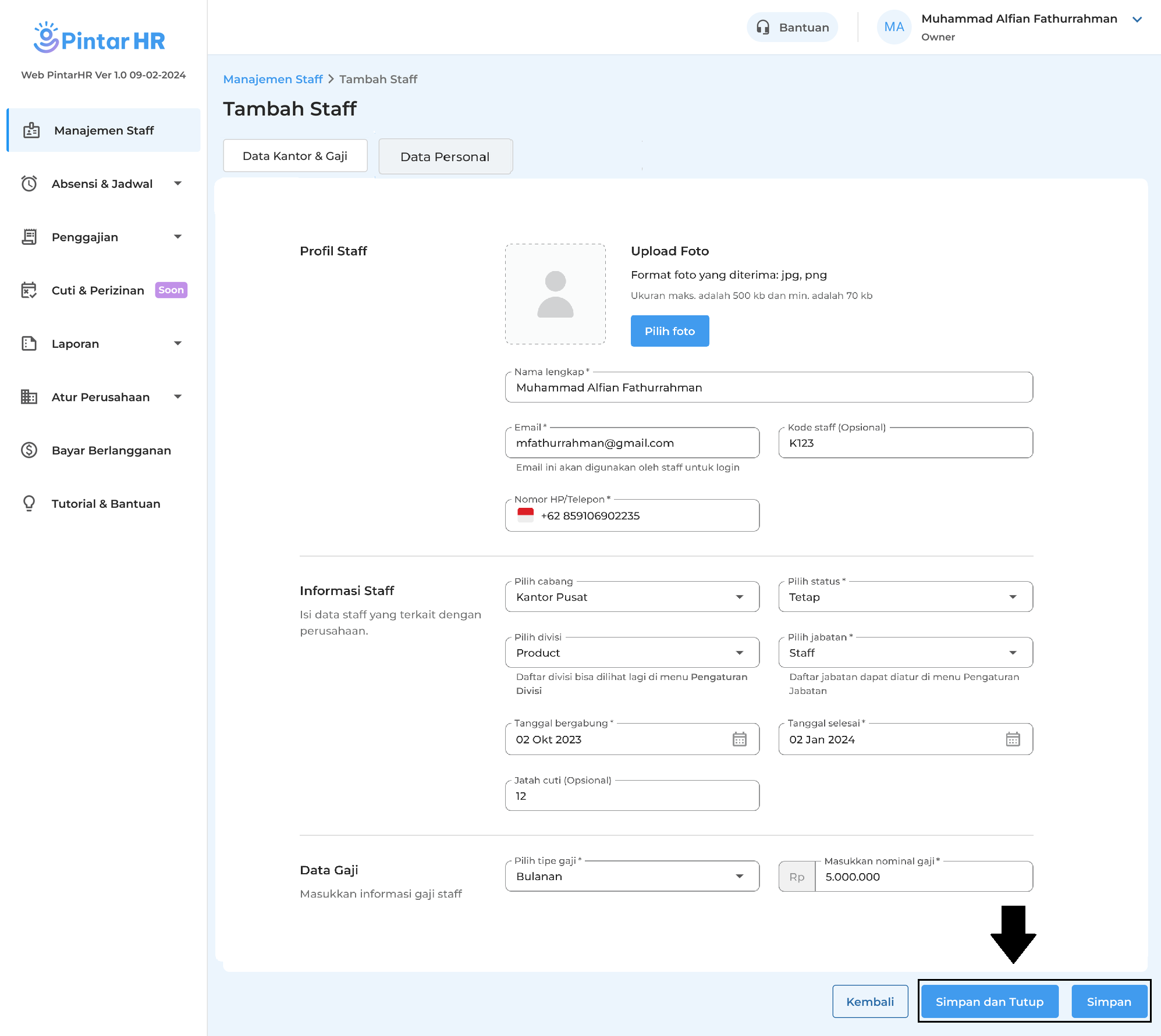
- Simpan
Jika Anda memilih klik tombol Simpan, sistem akan melakukan penyimpanan data kantor dan gaji yang sudah Anda lengkapi sebelumnya. - Simpan dan Tutup
Jika Anda memilih klik tombol Simpan dan Tutup, sistem akan menampilkan pop up tambah staff berhasil beserta informasi mengenai email dan password staff. Kemudian, Anda dapat memilih satu tindakan seperti yang dijelaskan di bawah ini: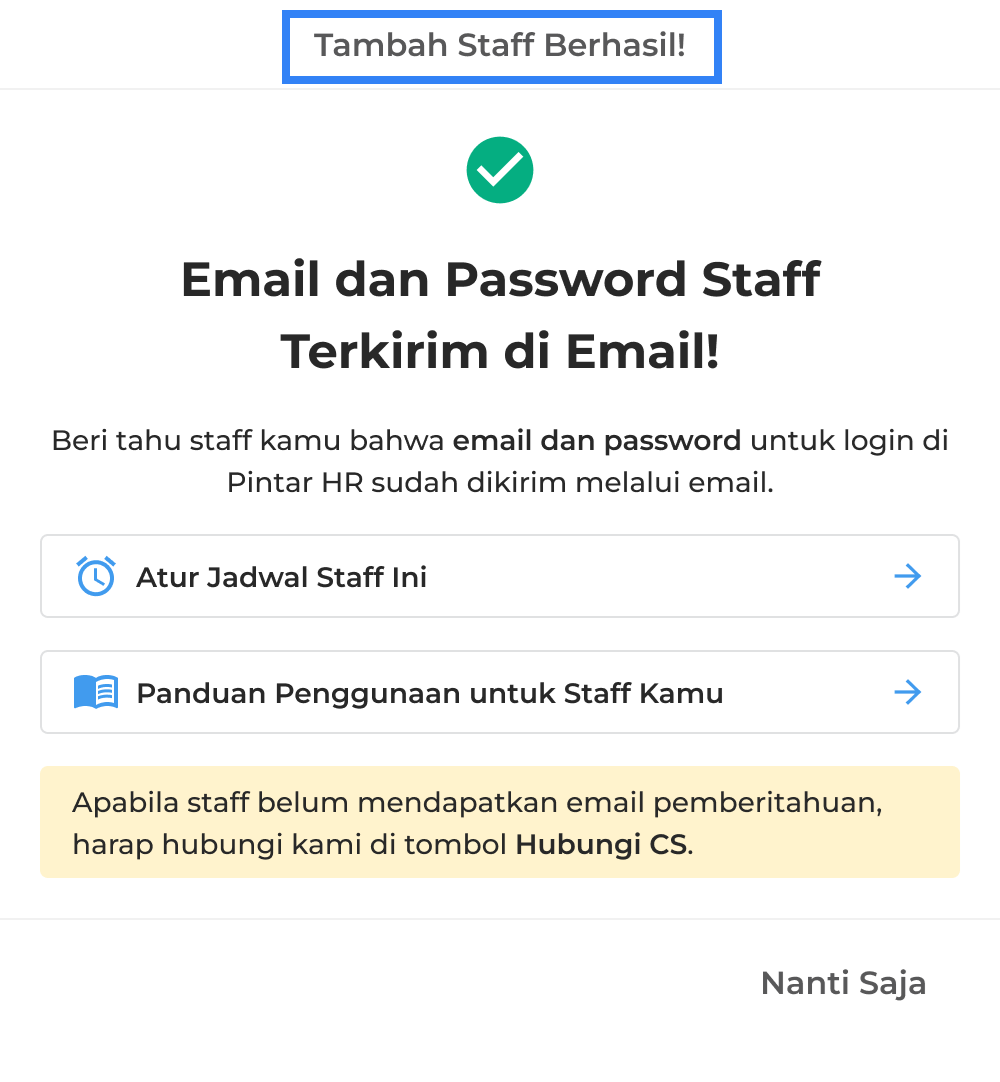
- Klik Nanti Saja, apabila tidak ingin melakukan pengaturan jadwal pada staf yang baru ditambahkan, Anda bisa mengatur jadwal staf baru melalui menu jadwal dan ikuti panduan berikut Cara Mengatur Jadwal Per Staf.
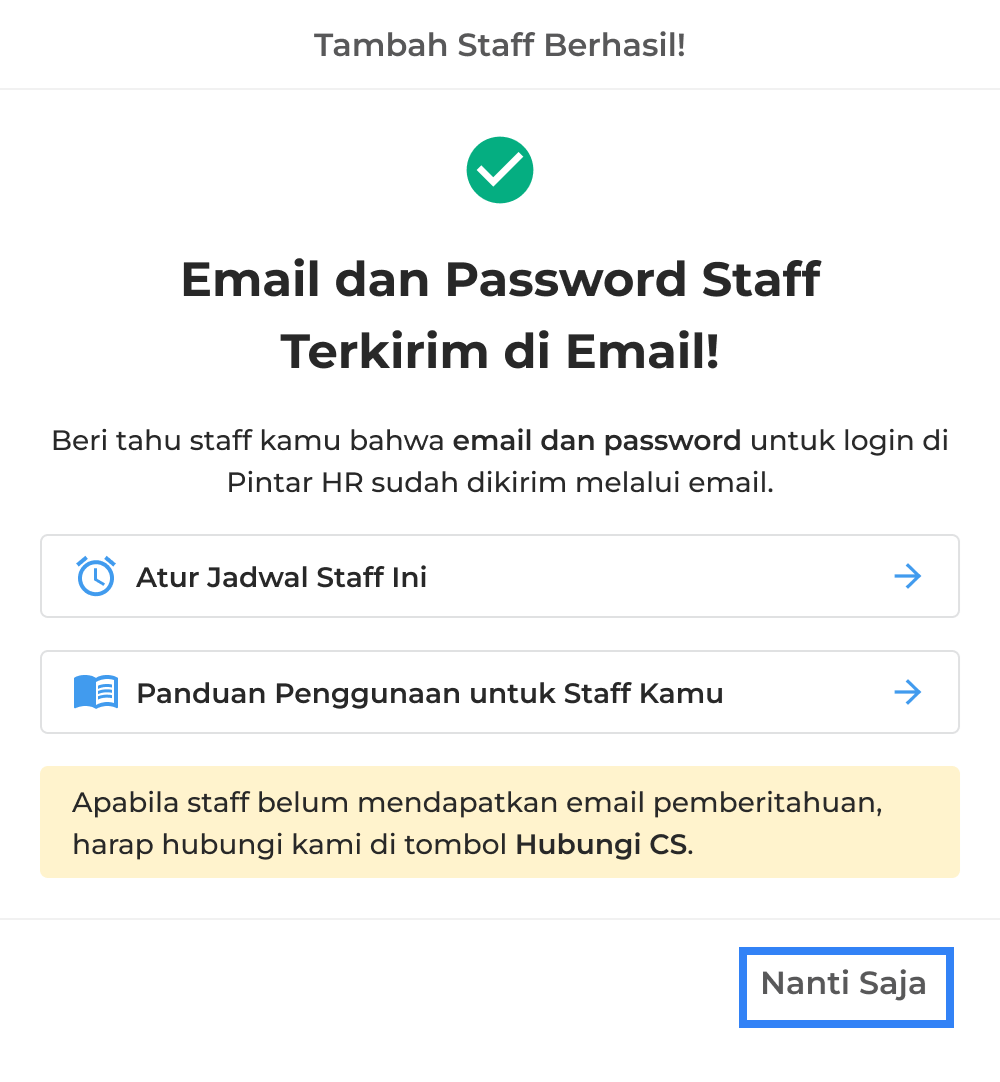
- Klik Atur Jadwal Staff ini, apabila ingin melakukan pengaturan jadwal pada staf yang baru ditambahkan. Setelah itu, sistem akan mengarahkan ke halaman menu jadwal dan ikuti panduan berikut Cara Mengatur Jadwal Per Staf.

- Klik Nanti Saja, apabila tidak ingin melakukan pengaturan jadwal pada staf yang baru ditambahkan, Anda bisa mengatur jadwal staf baru melalui menu jadwal dan ikuti panduan berikut Cara Mengatur Jadwal Per Staf.
- Simpan
- Setelah data staf baru ditambahkan dan staf menerima email berisi password seperti tampilan di bawah, staf bisa masuk ke platform Pintar HR dengan mengikuti panduan Login.
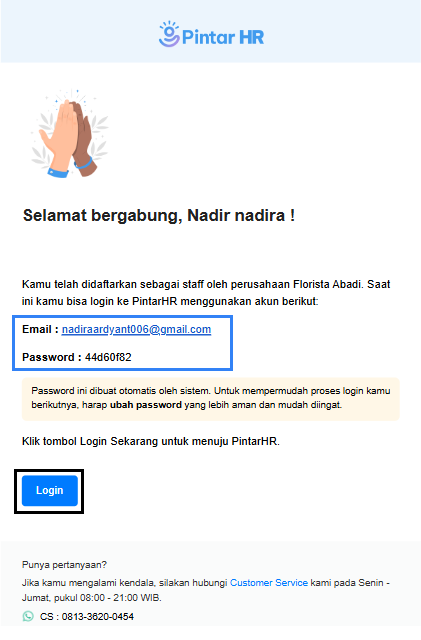
Jika staf berhasil login, staf dapat melakukan absen masuk dan pulang sesuai jadwal yang sudah ditentukan.
*Informasi: Apabila kuota staf yang Anda miliki telah habis namun ingin menambahkan data staf baru. Anda dapat menambah kuota staf meskipun di tengah masa langganan Pintar HR.